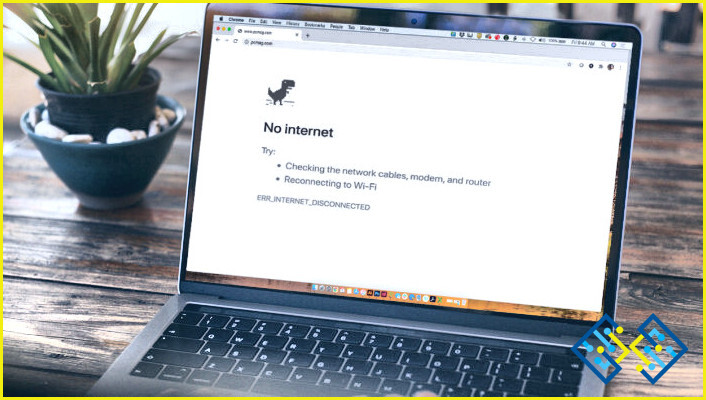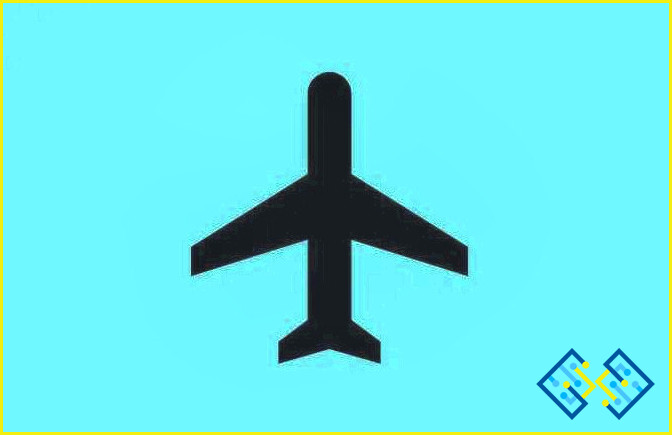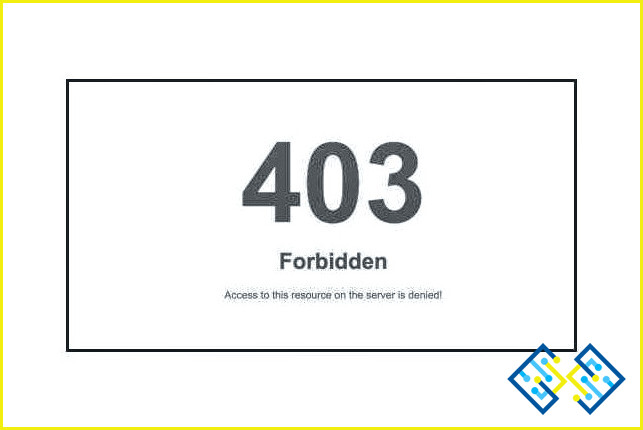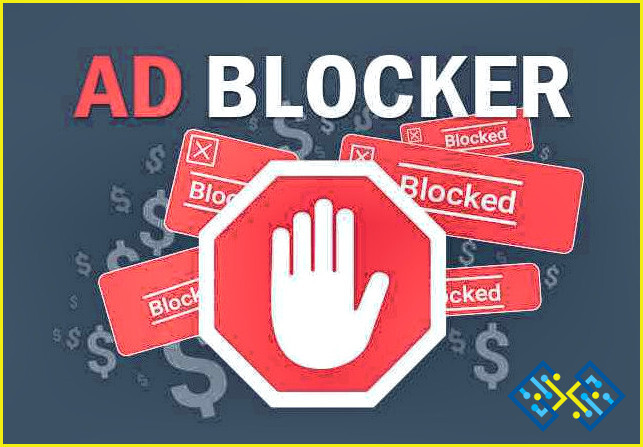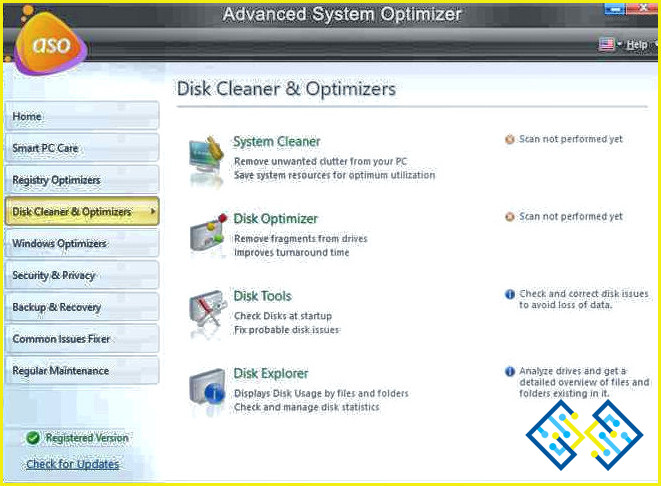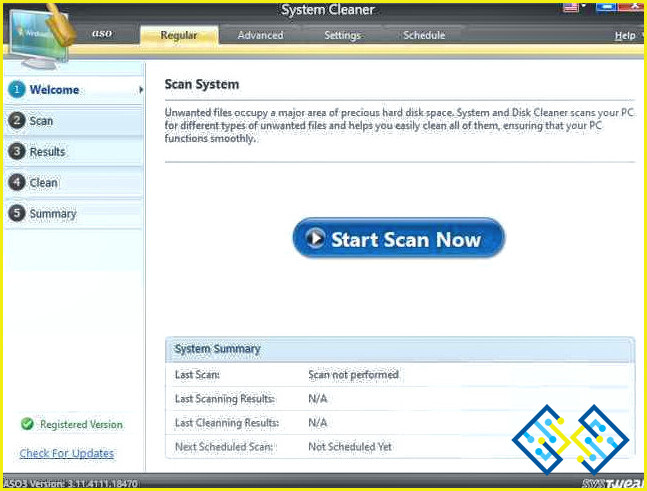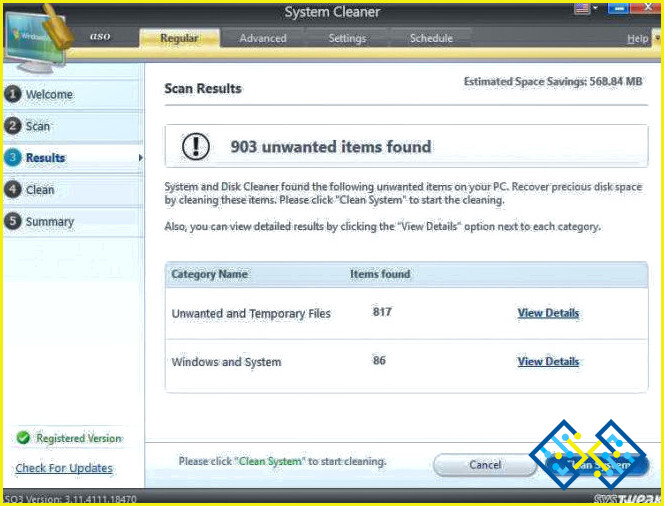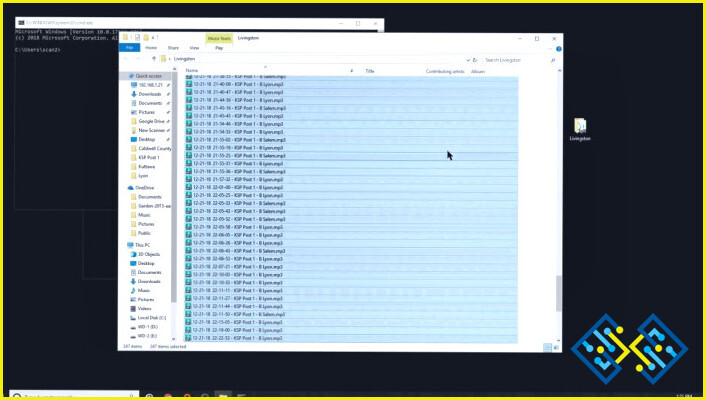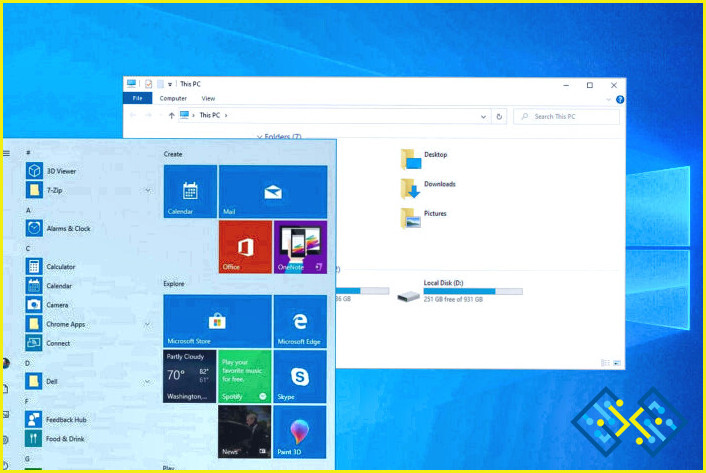Cómo solucionar problemas de páginas web que no se cargan
Las páginas web que no se cargan mientras navegas por Internet son una de las cosas más frustrantes que existen. La mayoría de nosotros sentimos que esto se debe a problemas de red, pero no siempre es así. Puede enfrentar el problema de que las páginas web no se cargan debido a un problema de software en su dispositivo, errores de conexión a Internet o este problema también puede ocurrir si el servidor del sitio web se enfrenta a un tiempo de inactividad.
Cómo solucionar problemas de páginas web que no se cargan
Examine su conexión a Internet
El primer paso para resolver ciertos sitios web que no cargan errores es verificar primero su conexión. Siga los puntos a continuación:
- Asegúrese de estar conectado a la red adecuada porque las conexiones inalámbricas pueden ser inestables y desconectarse en cualquier momento.
- Visite un sitio web famoso como Google o Facebook para ver si esto es cierto. ¡Estás conectado si se carga la página web!
- Asegúrate de que tu dispositivo no esté en Modo avión si el sitio no se carga.
- Asegúrese de que su computadora esté conectada a su red si no puede ver ningún sitio web. Verifique que su cable Ethernet no se haya deslizado si está utilizando una conexión por cable.
- Examine otros dispositivos conectados a la misma red y verifique si puede navegar en ellos.
- Examine las luces de su enrutador o módem para ver si este es el caso. Probablemente no estés conectado a Internet si la luz junto al letrero de Internet es roja o naranja. Reiniciar su enrutador y módem puede solucionar el problema en muchas circunstancias.
En su navegador, busque cualquier mensaje de error
Los mensajes de error son útiles porque explican lo que está sucediendo. Puede usar esta información para tratar de resolver el problema o, al menos, descartar problemas de hardware o software. Los siguientes son algunos de los errores más frecuentes:
403 Prohibido: No tiene permiso para ver esta página. Vuelve a verificar la dirección e inténtalo de nuevo.
404 No encontrado: La página que busca ya no está disponible. Vuelve a verificar la dirección e inténtalo de nuevo. Esto podría indicar que la página se ha movido o que algo salió mal.
Error interno de servidor 500: Hay un problema con el servidor de alojamiento del sitio web. No podrás arreglar esto, así que inténtalo de nuevo más tarde.
Deshabilite cualquier software que pueda causar problemas
bloqueadores de anuncios son complementos del navegador que evitan que los sitios web se representen correctamente. Si tiene instalada una de estas extensiones, considere deshabilitarla en su navegador y luego recargar la página. Si esto resuelve el problema, debe agregar el sitio web a la lista blanca de su bloqueador de anuncios para que no se bloquee en el futuro.
Versión anterior de la página
A veces, un sitio web no se abre debido a las cookies del navegador y al caché almacenado en su computadora. En este caso, se recomienda borrar todos los archivos temporales y no deseados de su sistema. Para hacer eso necesitas usar Optimizador de sistema avanzado que detectará y borrará automáticamente estos archivos. Estos son los pasos sobre cómo usar esta aplicación:
Paso 1: Haga clic en el ícono de descarga a continuación para descargar e instalar Advanced System Optimizer.
Paso 2: Inicie la aplicación e inicie sesión con la clave que recibió en su correo electrónico.
Paso 3: Después de registrar el software, busque Disk Cleaner & Optimizer en el panel izquierdo de la pantalla principal.
Paso 4: Después de hacer clic en él, obtendrá cuatro nuevas opciones en el centro de la pantalla de la aplicación.
Paso 5: Haga clic en System Cleaner y se abrirá una nueva ventana de la aplicación.
Paso 6: Haga clic en el botón Iniciar escaneado ahora.
Paso 7: La aplicación escaneará su computadora y comenzará a identificar elementos no deseados de su PC.
Paso 8: Una vez que finaliza el escaneo, puede hacer clic en Limpiar sistema para eliminar todos los elementos no deseados de su PC.
La palabra final sobre cómo solucionar problemas de páginas web que no se cargan
Espero que después de leer este artículo puedas solucionar el problema de las páginas web que no se cargan en poco tiempo. Si su conexión a Internet funciona bien, le sugiero que primero opte por borrar el caché y los archivos temporales de su navegador. La eliminación de archivos no deseados es parte de la optimización de PC. Es importante mantener su PC optimizada en todo momento y luego no enfrentará problemas menores como este. Y Advanced System Optimizer es la mejor aplicación para este propósito.
Síguenos en las redes sociales – Facebook, Instagramy Youtube. Para cualquier consulta o sugerencia, háganoslo saber en la sección de comentarios a continuación. Nos encantaría volver a usted con una solución. Publicamos regularmente consejos y trucos, junto con respuestas a problemas comunes relacionados con la tecnología.
[youtube_video]